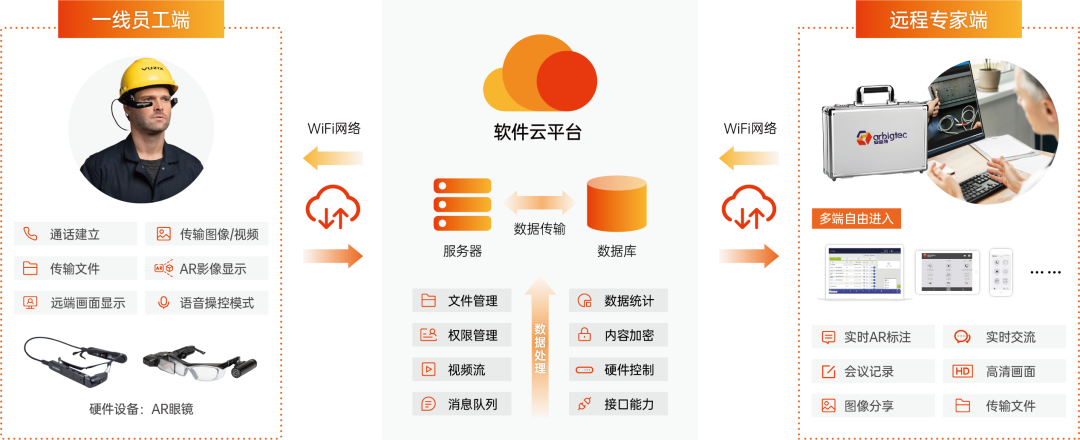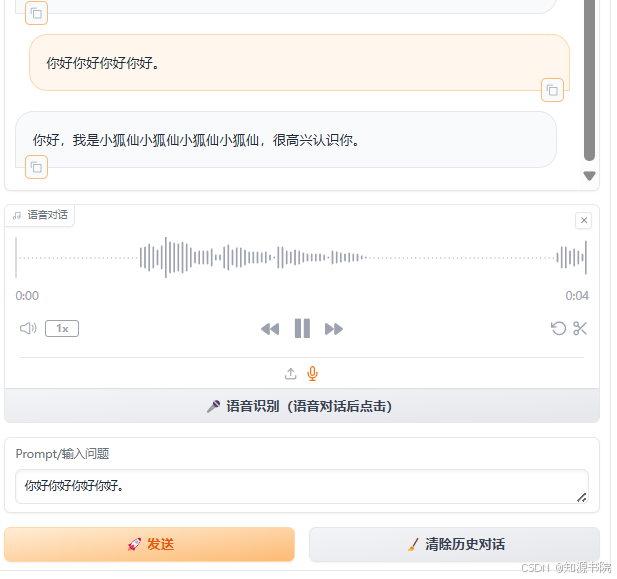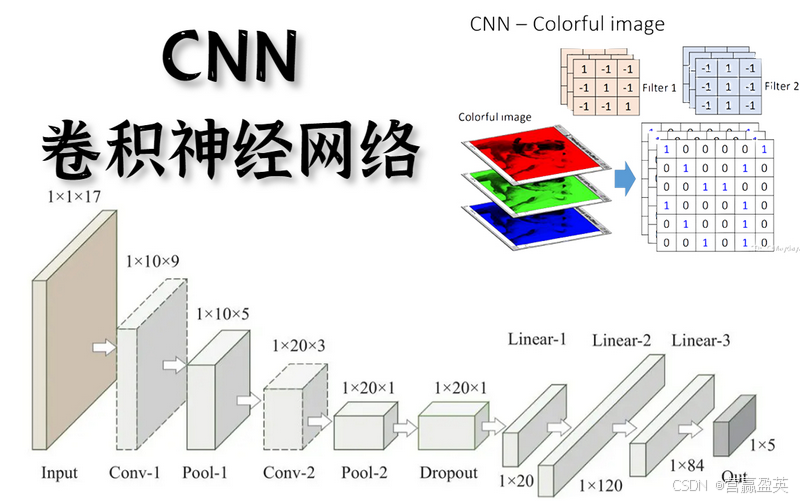目录
gitlab介绍
gitlab安装
步骤1:更新系统
步骤2:添加 GitLab 的 GPG 密钥
gitlab企业版
gitlab社区版
步骤3:安装 GitLab
社区版
社区版
步骤4:初始化 GitLab
步骤5:访问 GitLab
步骤6:查看root用户密码以及登录
步骤7:添加用户
步骤8:登录新用户创建项目
步骤9:检查 GitLab 状态
步骤10:配置防火墙(如果有的话)
步骤11:定期更新 GitLab
步骤10:备份和恢复
gitlab介绍
GitLab 是一个非常流行的 DevOps 平台,主要用于版本控制和源代码管理。它提供了许多优势,使其成为软件开发团队的首选工具之一。以下是 GitLab 的一些主要优势:
-
集中式与分布式版本控制:
GitLab 支持 Git,这是一种分布式版本控制系统,允许开发者在本地进行大部分工作,然后将更改推送到中心仓库。这提高了开发效率,并有助于避免冲突。 -
项目管理功能:
GitLab 提供了项目管理工具,如问题跟踪、里程碑、标签、看板等,帮助团队更好地组织和跟踪项目进度。 -
持续集成/持续部署 (CI/CD):
GitLab 内置了 CI/CD 功能,允许用户定义自动化测试和部署流程,从而加快软件交付速度并减少人为错误。 -
代码审查与合并请求:
GitLab 有强大的代码审查功能,通过合并请求(Merge Requests)机制,开发者可以提交代码更改,并由团队成员进行代码审查,确保代码质量。 -
安全性与合规性:
GitLab 提供了安全扫描工具,包括静态应用安全测试 (SAST)、动态应用安全测试 (DAST) 和依赖项扫描,帮助团队在开发过程中识别和修复安全漏洞。 -
可扩展性和定制性:
GitLab 可以在本地或云环境中运行,支持大规模部署,同时提供丰富的 API 和插件系统,以便根据团队需求进行定制。 -
社区与支持:
GitLab 拥有一个活跃的社区和全面的文档,为用户提供技术支持和最佳实践分享。 -
访问控制与权限管理:
GitLab 具有精细的权限管理系统,可以设置不同的访问级别,确保代码的安全性和合规性。 -
多语言支持:
GitLab 支持多种编程语言,适用于各种开发环境和项目类型。 -
企业级特性:
对于大型组织,GitLab Enterprise Edition 提供额外的功能,如高级监控、审计日志、性能优化等。
综上所述,GitLab 不仅仅是一个代码托管平台,而是一个完整的 DevOps 解决方案,能够满足从小型初创公司到大型企业的多样化需求。
gitlab安装
在 Ubuntu 22.04 上安装 GitLab 可以通过几个步骤来完成。GitLab 提供了一个官方的包管理工具 Omnibus,使得安装过程相对简单。以下是在 Ubuntu 22.04 LTS 上安装 GitLab 的详细步骤:
步骤1:更新系统
首先,确保你的系统是最新的:
sudo apt update
sudo apt upgrade步骤2:添加 GitLab 的 GPG 密钥
为了能够从 GitLab 的仓库中安全地下载软件包,你需要添加他们的 GPG 密钥:两个版本自行选择
gitlab企业版
wget -qO- https://packages.gitlab.com/install/repositories/gitlab/gitlab-ee/script.deb.sh | sudo bashgitlab社区版
curl -sS https://packages.gitlab.com/install/repositories/gitlab/gitlab-ce/script.deb.sh | sudo bash步骤3:安装 GitLab
使用下面的命令安装 GitLab:
企业版
sudo apt-get install gitlab-ee社区版
sudo apt-get install gitlab-ce步骤4:初始化 GitLab
安装完成后,GitLab 需要进行第一次运行配置。你可以通过运行下面的命令来启动这个过程:
sudo gitlab-ctl reconfigure这可能需要一段时间才能完成,因为它会执行多个配置任务。
步骤5:访问 GitLab
一旦配置完成,你可以在浏览器中通过服务器的 IP 地址或域名加上端口 80 或者 443(如果使用了 SSL)来访问 GitLab。例如:
http://your-server-ip:80或者
https://your-server-domain步骤6:查看root用户密码以及登录
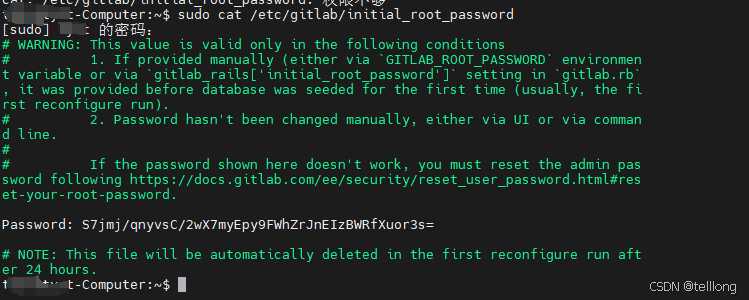
步骤7:添加用户
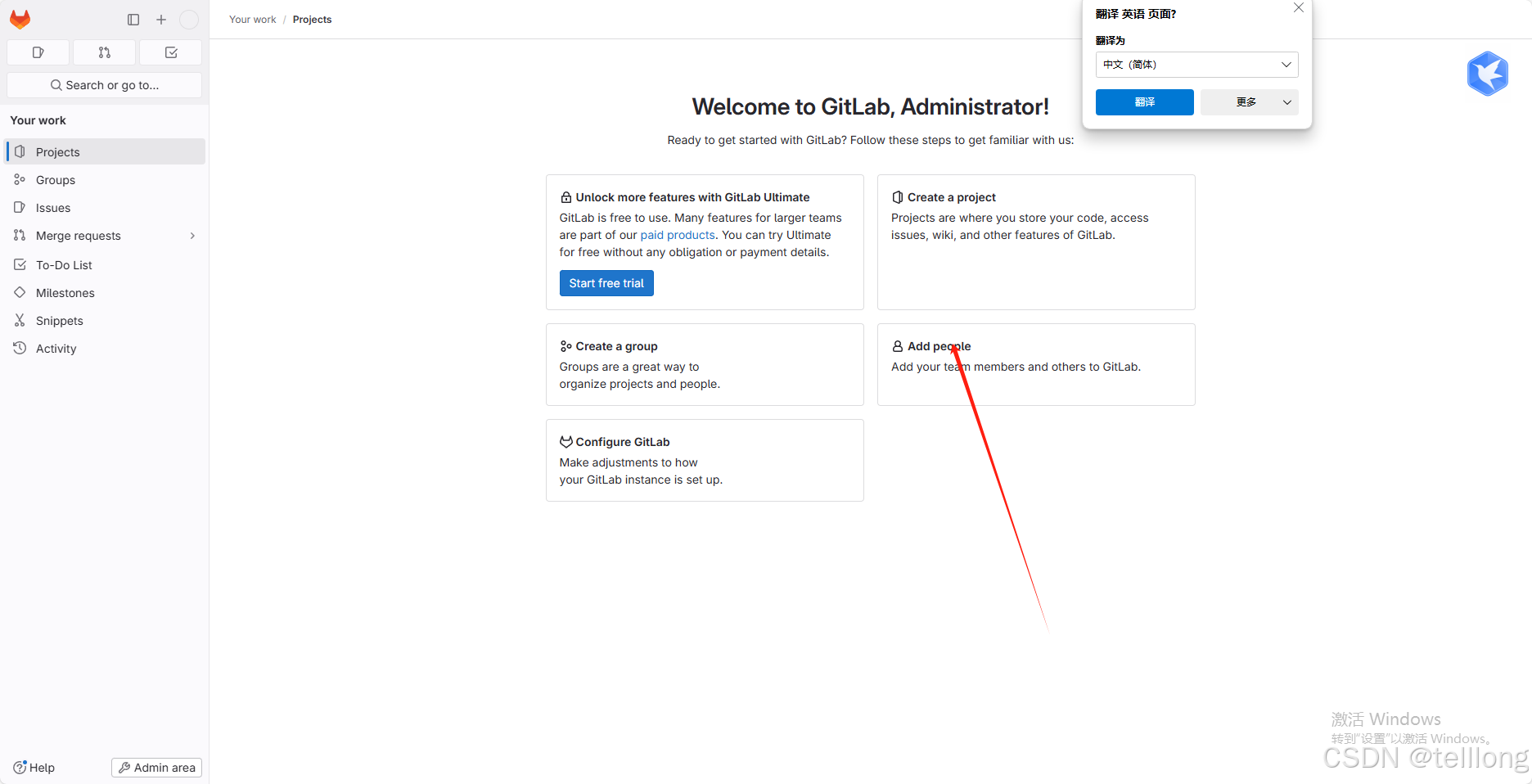
- 填写用户信息
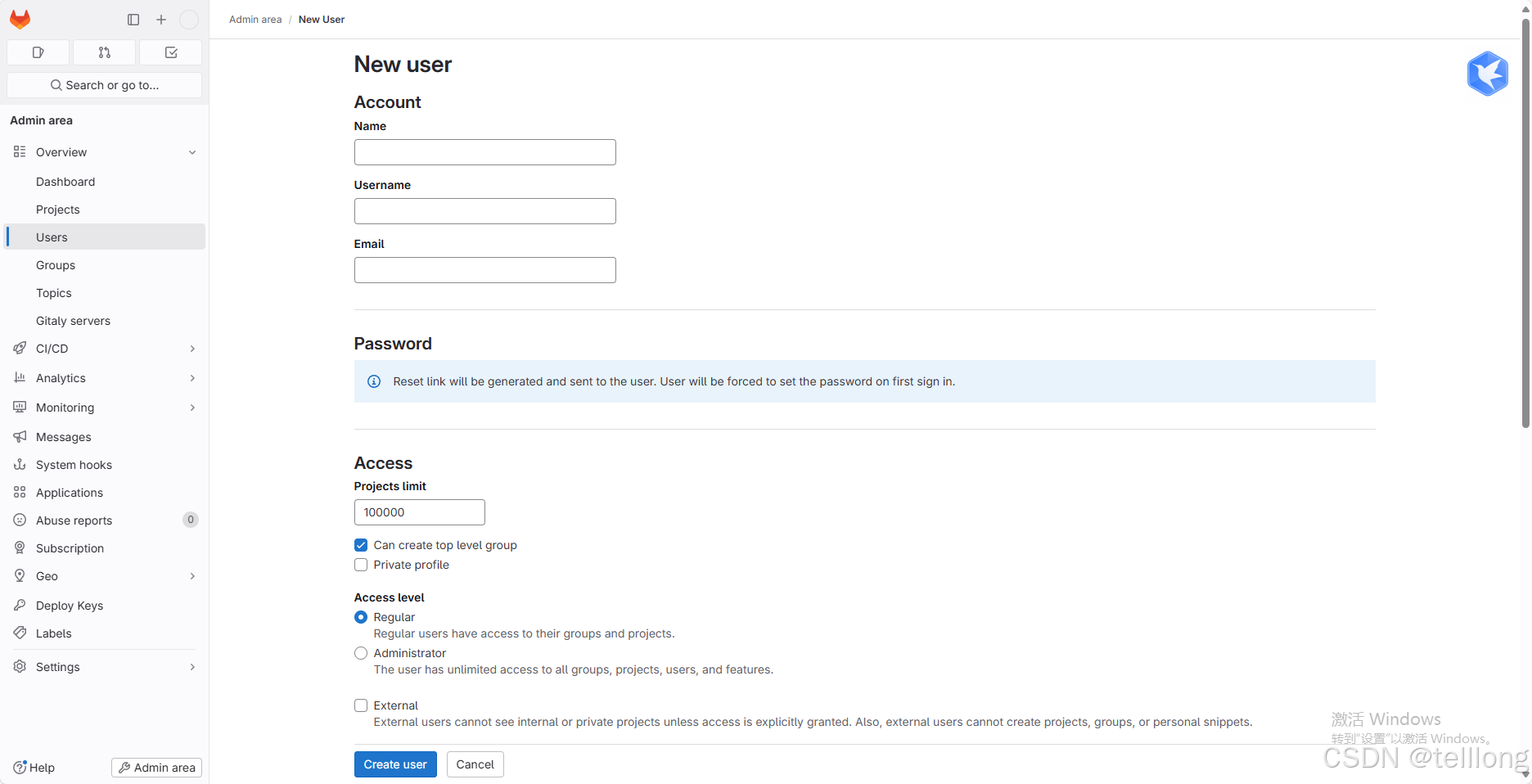
步骤8:登录新用户创建项目
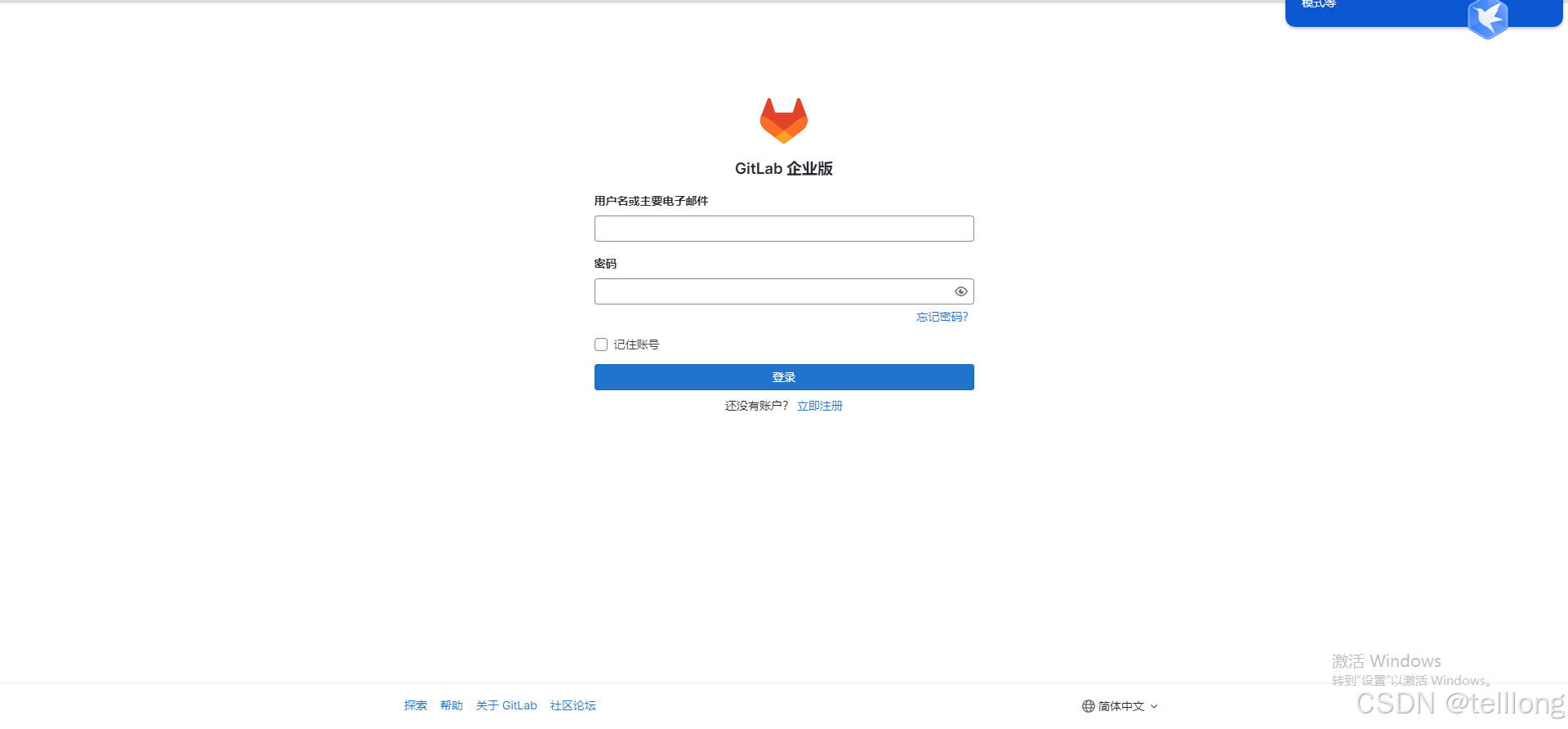
- 选择第一项创建新项目

步骤9:检查 GitLab 状态
你可以使用下面的命令检查 GitLab 是否正在运行:
sudo systemctl status gitlab-ee步骤10:配置防火墙(如果有的话)
确保你的防火墙允许 HTTP 和 HTTPS 流量通过。例如,使用 UFW 防火墙:
sudo ufw allow 'Nginx Full'步骤11:定期更新 GitLab
为了保持 GitLab 的安全性,你应该定期更新它。可以使用下面的命令来更新:
sudo apt update && sudo apt upgrade步骤10:备份和恢复
确保定期备份 GitLab 数据,以防数据丢失。你可以使用 gitlab-rake gitlab:backup:create 命令来创建备份,并使用 gitlab-rake gitlab:backup:restore 来恢复。
以上就是在 Ubuntu 22.04 上安装和配置 GitLab 的基本步骤。请注意,具体细节可能会根据你的环境和需求有所不同。